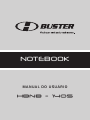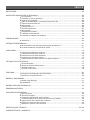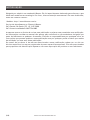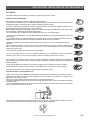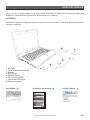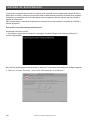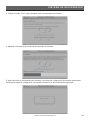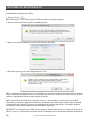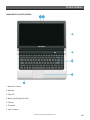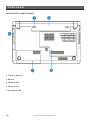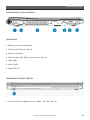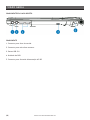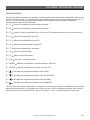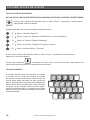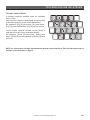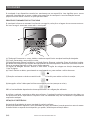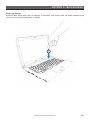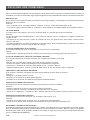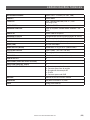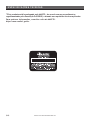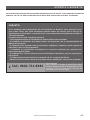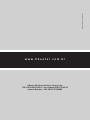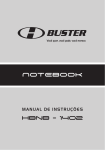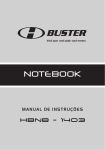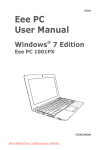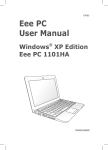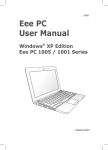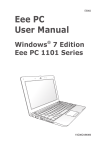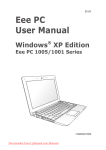Download NOTEBOOK - HBuster
Transcript
NOTEBOOK MANUAL DO USUÁRIO hBnB - 14o5 ÍNDICE NOTIFICAÇÃO.........................................................................................................04 INSTRUÇÕES IMPORTANTES DE SEGURANÇA......................................................................05 Ler o manual.................................................................................05 Cuidados no uso e operação ..............................................................05 Seleção de voltagem.......................................................................06 Cabo de alimentação, fonte alimentação AC/DC......................................06 Tomada da rede elétrica...................................................................06 Sobrecarga...................................................................................06 Choque elétrico.............................................................................06 Tela LCD quebrada .........................................................................07 Manutenção..................................................................................07 Limpeza do produto........................................................................07 Cuidados com a Bateria....................................................................08 Cuidados na viagem e transporte.........................................................08 GENERALIDADES......................................................................................................09 Acessórios....................................................................................09 SISTEMA DE RECUPERAÇÃO........................................................................................10 Para modelos com sistema operacional Windows® 7................................10 Criando mídias de recuperação (DVD)..................................................12 VISÃO GERAL.........................................................................................................13 Componentes da parte superior...........................................................13 Componentes da parte inferior...........................................................14 Componentes do lado esquerdo..........................................................15 Componente da parte frontal.............................................................15 Componentes do lado direito e da parte superior.....................................16 TECLADO-TECLAS DE ATALHO......................................................................................17 Teclas de atalho.............................................................................17 Teclas de atalho (Windows®).............................................................18 Teclado numérico...........................................................................18 Teclado como cursor........................................................................19 TOUCHPAD............................................................................................................20 Principios fundamentais do TOUCHPAD..................................................20 Definições de preferências................................................................20 BOTÕES E INDICADORES............................................................................................21 Botões Liga/Desliga........................................................................21 Indicadores...................................................................................22 BACKUP (CÓPIA DE SEGURANÇA)..................................................................................23 PROGRAMA ANTIVÍRUS..............................................................................................23 SOLUÇÕES DOS PROBLEMAS........................................................................................24 Não Inicializa................................................................................24 Tela sem imagem...........................................................................24 O sistema operacional está instável.....................................................24 O sistema operacional parou de funcionar (travado)..................................24 Aquecimento em excesso do notebook..................................................24 Dispositivo externo não funciona.........................................................24 Dispositivo interno não funciona.........................................................24 ESPECIFICAÇÕES TÉCNICAS....................................................................................25/26 SUPORTE TÉCNICO e GARANTIA...................................................................................27 NOTIFICAÇÃO Obrigado por adquirir um notebook H-Buster. Ele foi especialmente elaborado para oferecer o que há de mais moderno em tecnologia. Por favor, leia com atenção este manual. Em caso de dúvidas, entre em contato conosco: Website: http://www.hbuster.com.br Serviço de Atendimento ao Cliente H-Buster SAC Grande São Paulo: [55 11] 2137-2088 SAC Outras Localidades: 0800 724 8882 A empresa reserva o direito de revisar essa publicação ou alterar seus conteúdos sem notificação. As informações contidas no manual são apenas para referência e não estabelece obrigação por parte do fabricante ou qualquer fornecedor. Eles não se responsabilizam por quaisquer erros ou incorreções que possam aparecer nessa publicação nem por qualquer perda ou dano que resulte da utilização (ou mau uso) desta publicação. Os nomes de produtos e de marcas mencionados nessa publicação podem ter ou não ter direitos autorais e/ou marcas registradas de suas respectivas empresas. Eles são mencionados para propósitos de identificação apenas e não como aprovação do produto ou seu fabricante. ( 04) MANUAL DO USUÁRIO NOTEBOOK HBNB-1405 INSTRUÇÕES IMPORTANTES DE SEGURANÇA LER O MANUAL Siga todas as instruções de instalação e manuseio, e fique atento a todos os avisos. CUIDADOS NO USO E OPERAÇÃO Para garantir a sua proteção e a de seu notebook siga estas sugestões: . Deve-se utilizar o notebook somente em superfícies rígidas e planas, pois se o notebook cair, a sua estrutura e outros componentes podem ser danificados. Não o exponha a qualquer choque e vibração. . Os orifícios e aberturas do notebook são necessários para proporcionar uma ventilação adequada, proteja-o de um superaquecimento nunca obstruindo estes orifícios e aberturas. Nunca introduza objetos dentro do aparelho através dos orifícios e aberturas, pois estes podem causar curto circuito nos componentes, resultando em incêndio ou choque elétrico. . Não coloque peso sobre o notebook, fonte de alimentação AC/DC ou o cabo de alimentação. . Para evitar potencial desconforto, não bloqueie as aberturas de ventilação nem coloque o notebook no colo por um período longo. .O seu notebook possui uma ventoinha interna que é responsável por esfriar os componentes internos e evitar seu superaquecimento, sendo normal seu acionamento automático durante o seu funcionamento. . Não deixe notebook ou a fonte de alimentação de AC/DC em contato com a pele por longos períodos durante a operação. . Este notebook é projetado para executar aplicativos de alta demanda na potência máxima, resultando um maior consumo de energia, é normal sentir o notebook e a fonte de alimentação AC/DC quentes quando utilizados continuamente. . Não exponha seu notebook ao calor excessivo ou luz solar direta. . Este é um aparelho eletrônico. Se água ou qualquer outro líquido cair no notebook, ele pode ser seriamente danificado. Não o deixe em um local onde qualquer liquido ou umidade possam afetar o sistema. . Não exponha seu notebook a campos magnéticos intensos. Mantenha o notebook longe de transformadores de alta capacidade, motores elétricos e outros campos magnéticos potentes. Eles podem impedir seu funcionamento e destruir seus dados. . Encerre apropriadamente o notebook e feche todos os programas (não se esqueça de salvar seu trabalho). Lembre-se de periodicamente salvar seus dados, já que os dados podem ser perdidos, se acabar a bateria. . Não pressione ou toque na tela, tampouco aproxime objetos que possam riscá-la. Dicas para aumentar o conforto durante o uso: . Ajuste a altura da mesa e da cadeira de modo que seus cotovelos fiquem levemente acima da altura do teclado. . Mantenha uma postura ereta, com as costas apoiadas no encosto da cadeira, os pés apoiados e os joelhos em um ângulo de 90° em relação ao quadril. . Deixe livre o espaço embaixo da mesa, para permitir a movimentação das pernas. . Posicione o equipamento próximo de você, de forma a evitar movimentos como: curvar-se ou alongar-se para digitar ou visualizar o LCD. . Ajuste a luminosidade da tela LCD de maneira que não cause desconforto aos olhos. Prefira locais com iluminação que não incida diretamente sobre a tela LCD. . Faça pequenas pausas periódicas e movimente pecoço, braços e pernas. As pausas ajudam a diminuir o estresse e evitar perdas de concentração provocadas por longas horas em frente do computador. MANUAL DO USUÁRIO NOTEBOOK HBNB-1405 (05) INSTRUÇÕES IMPORTANTES DE SEGURANÇA SELEÇÃO DE VOLTAGEM Somente ligar o notebook em uma “Rede Elétrica” que atende às especificações da fonte de alimentação AC/DC. A fonte de alimentação AC/DC que acompanha o notebook possui sistema de seleção de tensão automático, não necessitando ser ajustada manualmente. CABO DE ALIMENTAÇÃO, FONTE DE ALIMENTAÇÃO AC/DC Evite possíveis problemas de segurança, utilize somente peças originais H-Buster. Se o cabo de alimentação ou a fonte de alimentação AC/DC forem danificados, poderá resultar em fogo ou choque elétrico. Interrompa a sua utilização imediatamente e entre em contato com o Serviço Autorizado H-Buster. TOMADA DA REDE ELÉTRICA • Não utilize tomada com encaixe frouxo. • Insira o plugue completamente na tomada. Se o plugue estiver solto, poderá causar faíscas e resultar em fogo. Contate seu eletricista para ter uma tomada com encaixe firme. • Ligue o cabo de alimentação a uma tomada AC que possa ser facilmente alcançada a qualquer momento. Desconecte o notebook da alimentação retirando o cabo de alimentação da tomada AC e não o cabo de alimentação do notebook. Em caso de chuva, é aconselhável desligar o notebook ou utilizá-lo somente com a bateria. O plug de alimentação deve estar acessível para desconexão e é o meio de desconexão primário. SOBRECARGA Não sobrecarregue as tomadas, cabos de extensão ou benjamins além de sua capacidade, pois poderá resultar em risco de choque elétrico ou incêndio. CHOQUE ELÉTRICO Não toque no cabo de alimentação com as mãos molhadas. Se você conectar ou desconectar o cabo de alimentação AC do notebook com as mãos molhadas poderá levar um choque elétrico. ( 06) MANUAL DO USUÁRIO NOTEBOOK HBNB-1405 INSTRUÇÕES IMPORTANTES DE SEGURANÇA TELA LCD QUEBRADA Se a tela LCD for danificada, poderá ocorrer vazamento do líquido cristalino ou o vidro quebrado poderá se espalhar. Para evitar cortes, intoxicação ou irritação na pele, não toque no vidro quebrado nem no líquido cristalino (que é tóxico) com as mãos descobertas. Além disso, não deixe que os fragmentos de vidro ou líquido cristalino entrem em contato com seus olhos e boca. Em caso de contato, lave imediatamente a área afetada com água abundante e procure um médico. MANUTENÇÃO Não tente fazer manutenção do seu notebook por conta própria, pois poderá causar danos maiores e pode estar correndo riscos desnecessários, além de perder a garantia. Solicite sempre a manutenção em um Serviço Autorizado H-Buster. LIMPEZA DO PRODUTO • Desligue o notebook, desconecte o cabo de alimentação AC/DC e retire a bateria quando for limpar o notebook. Se não o fizer poderá resultar em choque elétrico ou danos ao componente internos. • Nunca aplique produtos químicos diretamente no notebook, limpe o gabinete com um pano macio, seco e sem fiapos, o mesmo tipo pano pode ser aplicado na tela. Manchas persistentes na tela podem ser removidas com lenço anti-estático pré-umedecido ou limpador de tela anti-estático. • Nunca utilize limpadores voláteis (destilados de petróleo) ou abrasivos em qualquer parte do notebook, como benzina ou álcool. • Limpe o teclado regularmente para evitar que as teclas grudem e para retirar poeira, fiapos e partículas que possam ficar presas embaixo das teclas. Pode ser utilizado um aspirador de pó específico para teclado (não um aspirador doméstico, pois pode depositar resíduos na superfície do teclado) a fim de aspirar o pó sob e em torno das teclas e para soltar e retirar os resíduos. MANUAL DO USUÁRIO NOTEBOOK HBNB-1405 (07) INSTRUÇÕES IMPORTANTES DE SEGURANÇA CUIDADOS COM A BATERIA Apenas utilize baterias apropriadas para esse notebook. O tipo de bateria errado pode explodir, vazar ou danificar seu notebook. Recarregue as baterias utilizando o seu notebook. A recarga incorreta pode ocasionar a explosão da bateria. • Não tente consertar o conjunto de bateria. Contate um Serviço Autorizado H-Buster. • Não toque nos contatos da bateria com suas mãos ou objetos metálicos. • Não descarte a bateria como lixo comum, respeite o meio ambiente e cumpra as normas ou regulamentações locais. CUIDADOS NA VIAGEM E TRANSPORTE • Quando viajar de avião, transporte o notebook como bagagem de mão e não o despache no check-in com o restante das malas. • Evite expor a unidade a campos magnéticos. Os dispositivos de segurança com campos magnéticos incluem dispositivos de passagem e detectores de metal em aeroportos. Os dispositivos de segurança de aeroportos que verificam a bagagem, como esteiras transportadoras, utilizam Raio-X em vez de magnetismo e não danificarão o notebook. • A permissão para uso do computador durante o vôo pode ser concedida pela empresa aérea. Para utilizar o notebook durante o vôo, consulte primeiramente a empresa aérea. • Quando o computador não for utilizado ou ficar desligado da fonte de alimentação externa por mais de duas semanas, retire a bateria e guarde-a separadamente. • Se estiver enviando o computador ou uma unidade, use uma embalagem de proteção adequada e cole uma etiqueta com a inscrição “FRÁGIL”. • Se o computador tiver um dispositivo sem fio ou um dispositivo de telefonia móvel instalado, como um dispositivo 802.11 b/g/n, um GSM (Global System for Mobile Communications) ou um GPRS (General Packet Radio Service), o uso desses dispositivos poderá estar sujeito a restrições em alguns ambientes. Tais restrições podem ser aplicáveis a bordo de aviões, em hospitais, próximo a explosivos e em locais perigosos. Se estiver incerto quanto à política que se aplica ao uso de determinado dispositivo, peça autorização para utilizá-lo antes de ligar o equipamento. • Para viagens internacionais verifique os regulamentos alfandegários de uso do notebook de todos os países ou regiões dos seus itinerários. Verifique os requisitos de cabo de alimentação e adaptador para cada um dos locais nos quais planeja utilizar o computador. As configurações de voltagem, frequência e tomada podem variar. ( 08) MANUAL DO USUÁRIO NOTEBOOK HBNB-1405 GENERALIDADES A cor, recursos e opções podem variar dependendo do modelo do notebook. As ilustrações neste guia podem ter uma aparência ligeiramente diferente de seu notebook. ACESSÓRIOS Verifique se recebeu os seguintes acessórios junto com o seu notebook. Caso falte algum componente, contate o vendedor. 2 1 6 3 4 1. Notebook 2. Fonte de alimentação AC/DC 3. Bateria 4. Guia Rápido 5. Mídia de Drivers 6. Cabo de alimentação 7. Certificado de Garantia 8. Folheto de Suporte Guia Rápido 4 5 Certificado de Garantia 7 MANUAL DO USUÁRIO NOTEBOOK HBNB-1405 Folheto Suporte 8 (09) SISTEMA DE RECUPERAÇÃO O sistema de recuperação permite que seu notebook seja restaurado com as configurações originais de fábrica. Observação: ao utilizar o sistema de recuperação todos os dados pessoais gravados no notebook serão apagados. É altamente recomendável que você tenha sempre cópias de segurança dos seus arquivos antes de executar o sistema de recuperação. OBS: Somente utilize o sistema de recuperação em situações de erros que impeçam o notebook de inicializar o sistema operacional. Para modelos com sistema operacional Windows® 7 Recuperação eletrônica (via HD): 1. Ao inicializar o equipamento irá aparecer a mensagem “Pressione F8 para iniciar o Recovery Eletronico”, conforme figura abaixo: Obs: Caso não aperte qualquer botão do teclado, o Windows® 7 irá inicializar automaticamente em alguns segundos. 2. Selecione a opção ”Recovery” para iniciar a Recuperação do Windows® 7. ( 10) MANUAL DO USUÁRIO NOTEBOOK HBNB-1405 SISTEMA DE RECUPERAÇÃO 3. Clique no botão “Sim” para prosseguir com a recuperação do sistema. 4. Aguarde o término do processo de recuperação do sistema. 5. Após concluída a recuperação será iniciado o processo de configuração do sistema operacional. Concluída a etapa de configuração você poderá restaurar os seus backups de segurança. MANUAL DO USUÁRIO NOTEBOOK HBNB-1405 (11) SISTEMA DE RECUPERAÇÃO Criando Mídia de Recuperação (DVD): 1. Clique no ícone . OBS: serão necessárias 2 (duas) mídias de DVD sem nenhum conteúdo gravado. 2. Insira a mídia de DVD sem nenhum conteúdo gravado. 3. Siga as instruções e aguarde o término da gravação dos DVDs. 4. Escolha a opção que for mais adequada para você. OBS: as mídias de recuperação devem ser guardadas com cuidado pois são ferramentas úteis em situações onde o notebook possa apresentar erros. No entanto elas devem ser usadas como último recurso, pois irá retornar o equipamento ao seu estado original de fábrica. OBS 2: para utilizar as mídias de recuperação, insira-as ,uma de cada vez, dentro do leitor de DVD. Ligue (boot) o notebook, aguarde o término da recuperação que levará alguns minutos. Após concluída a recuperação será iniciado o processo de configuração do sistema operacional. Concluída a etapa de configuração você poderá restaurar os seus backups de segurança. IMPORTANTE: a recuperação por mídia restaura apenas o sistema operacional e os softwares originais de fábrica, ou seja, a recuperação eletrônica (via HD) é apagada após a utilização da mídia de recuperação. ( 12) MANUAL DO USUÁRIO NOTEBOOK HBNB-1405 VISÃO GERAL COMPONENTES DA PARTE SUPERIOR 1. Microfone interno 2. Webcam 3. Tela LCD 4. Botão Liga/Desliga (On/Off) 5. Teclado 6. Touchpad 7. Leds de status MANUAL DO USUÁRIO NOTEBOOK HBNB-1405 (13) VISÃO GERAL COMPONENTES DA PARTE INFERIOR 1. Travas da bateria 2. Bateria 3. Tampa da CPU 4. Tampa do HD 5. Unidade de DVD ( 14) MANUAL DO USUÁRIO NOTEBOOK HBNB-1405 VISÃO GERAL COMPONENTES DO LADO ESQUERDO COMPONENTE 1. Abertura para trava Kensington 2. Porta de rede Ethernet (RJ-45) 3. Saída de ventilação 4. Saída de vídeo VGA (DB-15) para monitor externo 5. Saída HDMI 6. Porta E-SATA 7. Portas USB 2.0 COMPONENTE DA PARTE FRONTAL 1. Leitor de Cartão de Memória 4 em 1 (MMC / SD / MS / MS Pro) MANUAL DO USUÁRIO NOTEBOOK HBNB-1405 ( 15 ) VISÃO GERAL COMPONENTES DO LADO DIREITO COMPONENTE 1. Conector para fone de ouvido 2. Conector para microfone externo 3. Portas USB 2.0 4. Unidade de DVD 5. Conector para fonte de alimentação AC/DC ( 16) MANUAL DO USUÁRIO NOTEBOOK HBNB-1405 TECLADO-TECLAS DE ATALHO TECLAS DE ATALHO As teclas de atalho permitem a alteração de funções operacionais de maneira instantânea. Para usar as funções, manter a tecla “Fn” pressionada e em seguida pressione a tecla de função apropriada (ex. F1, F2, etc.). As posições das teclas de atalho podem variar dependendo do modelo do notebook. Combinação de teclas e funcionalidade. Fn + F1 Coloca o notebook em modo suspenso/espera. Fn + F2 Habilita ou desabilita a rede sem fio (wireless). Fn + F3 Alterna o modo de exibição entre: só LCD ou LCD e monitor externo ou só monitor externo. Fn + F4 Habilita ou desabilita a tela LCD. Fn + F5 Reduz a luminosidade da tela LCD. Fn + F6 Aumenta a luminosidade da tela LCD. Fn + F7 Habilita ou desabilita o touchpad. Fn + F8 Silencia o áudio (mudo). Fn + F9 Reduz o volume do áudio. Fn + F10 Aumenta o volume do áudio. Fn + INSERT Habilita ou desabilita o teclado numérico (Num LK). Fn + DELETE Habilita ou desabilita a função “Scroll Lock” *. Fn + Utilizada em programas de áudio/vídeo (STOP). Fn + Utilizada em programas de áudio/vídeo (PLAY/PAUSE). Fn + Utilizada em programas de áudio/vídeo (VOLTAR). Fn + Utilizada em programas de áudio/vídeo (AVANÇAR) * O scroll lock não exerce função sobre o teclado e não tem função universal. A definição de sua função depende exclusivamente do programa que estiver em uso. Poucos programas utilizam esta função; o caso mais notório é do Microsoft Excel, que o utiliza para “rolar” a tela sem mover a célula ativa. MANUAL DO USUÁRIO NOTEBOOK HBNB-1405 ( 17 ) TECLADO-TECLAS DE ATALHO TECLAS DE ATALHO (WINDOWS®) HÁ DUAS TECLAS COM FUNÇÕES ESPECÍFICAS DO WINDOWS® NO TECLADO, CONFORME DESCRITO ABAIXO. A tecla com o logotipo do Windows® abre o “Menu Iniciar”, localizado no canto inferior esquerdo da área de trabalho. Quando utilizada com outras teclas gera variadas funções: + “E” Abre o “Windows Explorer” + “L” Entra no modo de “Bloqueio do Windows® ou Troca de Usuário” + “D” Mostra a “Área de Trabalho (Desktop)” + “F” Entra no modo de “Pesquisa de arquivo ou pasta” + “R” Abre a caixa de diálogo “Executar” A tecla com o logotipo do Windows® abre o “Menu Iniciar”, localizado no canto inferior esquerdo da área de trabalho. A tecla com o desenho , localizado no canto inferior direito do teclado, abre menus com opções adicionais pertinentes ao aplicativo em execução. TECLADO NUMÉRICO O teclado numérico está incorporado ao teclado e consiste de 15 teclas que tornam a entrada de números mais convenientes. Estas teclas de função dupla estão marcadas em azul (conforme figura). As atribuições numéricas estão localizadas no canto inferior direito de cada tecla, como mostrado na figura. Se um teclado externo estiver ligado, pressione [Ins/Num LK] no teclado externo para ativar/desativar o NumLock em ambos os teclados simultaneamente ( 18) MANUAL DO USUÁRIO NOTEBOOK HBNB-1405 / 3 TECLADO-TECLAS DE ATALHO TECLADO COMO CURSOR O teclado numérico também pode ser utilizado como cursor. Com a função “Num LK” desativada, pressione [Fn] e uma das teclas do cursor mostradas abaixo. Por exemplo, [Fn] [8] para cima, [Fn] para baixo, [Fn] [U] para a esquerda e [Fn] [O] para a direita. Com a função “Num LK” ativada, utilize [Shift] e uma das teclas do cursor mostradas abaixo. Por exemplo, [Shift] [8] para cima, [Shift] para baixo, [Shift] [U] para a esquerda e [Shift] [O] para a direita. / 3 NOTA: As setas pretas são aqui apresentados apenas como referência. Elas não são impressas no teclado como mostrado na figura. MANUAL DO USUÁRIO NOTEBOOK HBNB-1405 ( 19 ) TOUCHPAD O touchpad é um dispositivo sensível ao movimento na sua superfície. Isso significa que o cursor responde à medida que se move o dedo pela superfície do touchpad. A sua localização central proporciona um maior conforto e apoio para as mãos. PRINCÍPIOS FUNDAMENTAIS DO TOUCHPAD O touchpad oferece as mesmas funções de navegação, seleção e rolagem de um mouse externo. Os itens a seguir mostram como usar o touchpad: 2 5 1 3 4 (1) Touchpad: Para mover o cursor, deslize o dedo na superfície do touchpad na direção desejada. (2) Cursor: Determina a sua posição na tela. (3) Botão Esquerdo (Efetua a seleção) e (4) Botão Direito (Executa a seleção): Estes dois botões localizados abaixo do touchpad cuja funções são equivalentes ao botão esquerdo e direito de um mouse externo. Tocar no touchpad equivale a clicar com o botão esquerdo. (5) Região de Rolagem Vertical: Deslize o dedo sobre a região de rolagem na direção desejada para “rolar”a página. (6) Zoom: Deslize os dedos, aproximando-os ou afastando-os, para realizar o efeito de zoom. 6 (7) Rotação: movimente os dedos no sentido horário ou anti-horário para realizar o efeito de rotação. 7 (8) Navegação: utilize 3 dedos para facilitar sua navegação por sites (avançar ou voltar). 8 OBS: as funcionalidades dependem do sistema operacional e de configurações adicionais. Ao utilizar o touchpad, mantenha os dedos secos e limpos. O touchpad é sensível aos movimentos dos dedos, por isso quanto mais leve o toque melhor a resposta. Tocar com demasiada força não vai aumentar a capacidade de resposta do touchpad. DEFINIÇÃO DE PREFERÊNCIAS Na janela de Propriedades do mouse (touchpad) é possível configurar: As definições básicas do dispositivo, como velocidade do clique, velocidade e forma do ponteiro e rastro do mouse. Os botões direito e esquerdo do touchpad são, por padrão, definidos para utilização destra ( 20) MANUAL DO USUÁRIO NOTEBOOK HBNB-1405 BOTÕES E INDICADORES Botão Liga/Desliga. Pressione este botão para ligar ou desligar o notebook, este botão pode ser usado também para colocá-lo em modo de hibernação ou espera. MANUAL DO USUÁRIO NOTEBOOK HBNB-1405 (21) BOTÕES E INDICADORES INDICADORES ( 22) MANUAL DO USUÁRIO NOTEBOOK HBNB-1405 BACKUP (CÓPIA DE SEGURANÇA) Sempre realize o backup de seus dados, e guarde cópias dos seus programas em um local seguro, mas de fácil acesso. Execute os programas de manutenção (ex: antivírus) no seu disco rígido e sistema operacional sempre que possível ou agendando para serem executados nos momentos em que não estiver utilizando o notebook. Faça backup de suas senhas em um local seguro. Mantenha cópias dos arquivos de configurações essenciais, como por exemplo, rede, configurações de e-mail, etc. Atenção: Antes de enviar o notebook para reparo, certifique-se de fazer um backup dos dados e de remover quaisquer informações confidenciais e/ou pessoais. PROGRAMA ANTIVÍRUS* Mantenha sempre o programa antivírus instalado e atualizado. Novos vírus em computadores são descobertos diariamente, e alguns deles podem prejudicar seriamente seu notebook e fazer com que você perca seus dados. Tenha cuidado ao abrir e-mails de fontes que você não conhece. Os vírus são encontrados dentro de anexos de e-mail, então tenha cuidado ao abrir arquivos anexados. Você pode configurar o programa de antivírus para verificar todos os anexos de e-mail. Nota: Você deve também deve ter cuidado com arquivos de pessoas conhecidas, uma vez que o vírus pode ter infectado um catálogo de endereço e ser automaticamente enviado para você sem o conhecimento da pessoa. * SE DISPONÍVEL EM SEU NOTEBOOK. MANUAL DO USUÁRIO NOTEBOOK HBNB-1405 (23) SOLUÇÕES DOS PROBLEMAS Caso você tenha algum problema com seu notebook, talvez queira tentar solucionar o problema antes de consultar o revendedor ou um serviço autorizado, segue algumas sugestões para os problemas mais comuns e as respectivas soluções. NÃO INICIALIZA Se o notebook não inicializa quando pressionado o botão Liga/Desliga, a alimentação necessária pode não estar disponível para o notebook. Soluções: • Se o notebook estiver utilizando somente a bateria, conectar a fonte de alimentação AC/DC. • Se já estiver ligado a uma tomada AC, confirmar o funcionamento da tomada ligando outro aparelho elétrico. TELA SEM IMAGEM Se a tela estiver sem imagem, mas com o notebook ligado e o sistema operacional inicializado. Soluções: • A tela LCD pode estar desabilitada (Fn + F4). Pressione qualquer tecla e verifique se a imagem é novamente exibida na tela. • Pressione Fn+F3, para alternar o modo de exibição da tela, pois poderá estar selecionado o modo monitor externo e não LCD. • O notebook pode estar no modo de suspensão ou em hibernação. Para sair desses modos, pressione brevemente o botão Liga/Desliga. Consulte o gerenciador de energia. O SISTEMA OPERACIONAL ESTÁ INSTÁVEL Se o sistema operacional parar de responder ou não funcionar corretamente. Solução: • Reinicializar o Sistema Operacional e execute uma verificação com um programa de antivírus vírus O SISTEMA OPERACIONAL PAROU DE FUNCIONAR (TRAVADO) Se o sistema operacional parou de responder aos comandos do software ou teclado. Soluções: Atenção: Esse procedimento resultará na perda de informações não salvas. • Pressione e segure o botão Liga/Desliga por aproximadamente 5 segundos. • Desconecte o notebook da fonte de alimentação AC/DC e remova a bateria. • Aguarde alguns minutos, conecte a fonte de alimentação AC/DC na tomada e ligue o notebook. AQUECIMENTO EM EXCESSO DO NOTEBOOK Se ao utilizar o notebook e suspeitar que esta excessivamente quente (além do normal). Soluções: • Desligue o notebook e deixe-o esfriar. • Verifique se as saídas de ar estão desbloqueadas. • Verifique se a ventoinha do notebook está ligando automaticamente. DISPOSITIVO EXTERNO NÃO FUNCIONA Se o dispositivo externo apresentar problema na instalação ou de funcionamento. Soluções: • Instale o dispositivo de acordo com as instruções do fabricante. • Verificar todas as conexões e alimentação do dispositivo a ser instalado. • Verificar se o dispositivo é compatível com o sistema operacional instalado e se possui os drivers corretos. DISPOSITIVO INTERNO NÃO FUNCIONA Se o dispositivo interno não funcionar. (ex.touchpad, rede sem fio, etc). Soluções: • Verificar através das teclas de função (FN), se o dispositivo está habilitado. • Verificar se os drivers estão instalados corretamente ou foram removidos acidentalmente. NOTA SOBRE O SISTEMA DE RECUPERAÇÃO O sistema de recuperação é uma ferramenta que restaura o notebook com a sua configuração inicial. Este sistema deve ser utilizado somente quando os passos acima não tiverem resultado em sucesso. Todos os arquivos e programas instalados pelo usuário serão apagados. Portanto faça cópias de segurança dos seus arquivos importantes antes de iniciar o SISTEMA DE RECUPERAÇÃO. ( 24) MANUAL DO USUÁRIO NOTEBOOK HBNB-1405 ESPECIFICAÇÕES TÉCNICAS MICROPROCESSADOR Intel® Core™ i3-370M (2.4 GHZ, 3MB) CHIPSET Intel® HM55 TELA LCD 14.0” WXGA (1366X768) LCD TFT, com tecnologia LED DISCO RÍGIDO S-ATA II ≥ 500GB MEMÓRIA PRINCIPAL 4 GB (2 Soquetes SODIMM DDRIII 1066MHz - até 8GB) GRÁFICOS Intel® GMA HD Graphics MEMÓRIA DE VÍDEO Compartilhada (utiliza tecnologia DVMT da Intel®) UNIDADE DE DVD (12,7 mm); SuperMulti DVD +/- R/RW ÁUDIO Áudio de alta definição incorporado REDE (LAN) 10/100/1000 Mbps REDE SEM FIO (WLAN) Padrão 802.11 b/g/n Wi-Fi (AW-NE785H)** LEITOR DE CARTÃO 4 em 1 (MMC / SD / MS / MS Pro) WEBCAM 2.0 mega pixels TOUCHPAD 2 botões, multi-toque (multitouch) PORTA USB 2.0 3 SAÍDA HDMI (SAÍDA DE ÁUDIO E VÍDEO) 1 SAÍDA VGA (SAÍDA DE VÍDEO) 1 PORTAS DE E/S EXTERNAS 1× Conector para microfone externo 1× Conector para fone de ouvido 1× Entrada de alimentação DC 1× E-SATA 1× Conector para rede RJ45 BATERIA Bateria de íon de lítio de 6 células DIMENSÃO 346,6mm x 245mm x 32,7mm PESO 2.3Kg (com bateria) MANUAL DO USUÁRIO NOTEBOOK HBNB-1405 (25) ESPECIFICAÇÕES TÉCNICAS **Este produto está homologado pela ANATEL, de acordo com os procedimentos regulamentados pela Resolução 242/2000, e atende aos requisitos técnicos aplicados. Para maiores informações, consulte o site da ANATEL. http://www.anatel.gov.br ( 26) MANUAL DO USUÁRIO NOTEBOOK HBNB-1405 SUPORTE E GARANTIA EVITE FAZER A MANUTENÇÃO POR PESSOAS NÃO CREDENCIADAS PELA H-BUSTER, ISTO ACARRETARÁ NA PERDA DA GARANTIA. EM CASO DE DEFEITO PROCURE UMA DE NOSSA REDE DE ASSISTÊNCIA TÉCNICA AUTORIZADA. GARANTIA O seu notebook vem acompanhado de um Certificado de Garantia, favor guardá-lo junto com a Nota Fiscal, pois serão necessários quando entrar em contato com o Serviço de Atendimento ao Consumidor ou precisar levar o seu notebook em nossa Rede de Assistência Técnica Autorizada. Principais motivos para a perda da Garantia: · Se as regulamentações do Certificado de Garantia não forem atendidas. · A instalação ou utilização do produto estiver em desacordo com as recomendações do Manual de Instruções. · O notebook sofrer qualquer dano provocado por negligência, imperícia, queda, agente da natureza ou mau uso do proprietário. · O notebook for examinado, adulterado ou consertos realizados por pessoas não autorizadas pela H-Buster. · O notebook tiver o lacre violado ou ocorra à utilização de hardware, peça ou componente não original. · O Sistema Operacional instalado no notebook não for o original de fábrica. · A Nota Fiscal e/ou número de série do produto estiver adulterado, rasurado ou danificado. SAC: 0800-724-8882 Visite nosso site w w w . h b u s t e r . c o m . b r para connhecer a relação de Postos Autorizados H-Buster. Qualquer dúvida ou esclareciemnto, sobre produtos e serviços ligue para o Serviço de Atendimento ao Cliente (SAC) MANUAL DO USUÁRIO NOTEBOOK HBNB-1405 (27) IMAGENS MERAMENTE ILUSTRATIVAS www.hbuster.com.br H-Buster São Paulo Indústria e Comércio Ltda. CNPJ 09.119.618/0003-01 - Insc. Estadual 278.079.130.113 Indústria Brasileira - SAC: 0800-724-8882